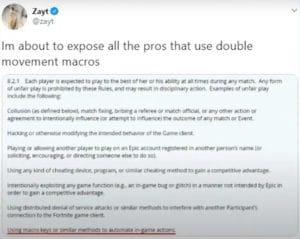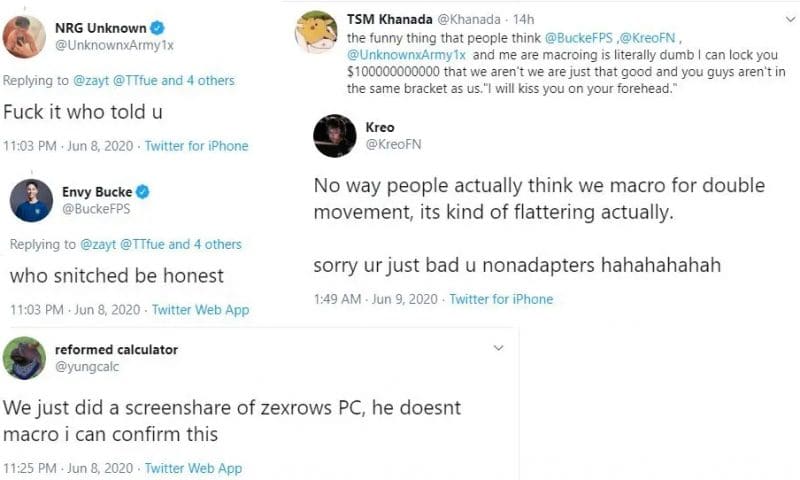Как убрать отдачу в фортнайте
Как убрать Инпут Лаг в Фортнайт: проверенные рабочие способы
Даже миллисекунды имеют значение в соревновательных играх. Fortnite – один из самых сложных представителей Battle Royale, в котором, помимо стрельбы, есть элементы, требующие индивидуального внимания. Существует два способа, как убрать Инпут лаг в Фортнайте: изменить настройки внутри игры или поменять параметры NVIDIA.
Понятие Input Lag: главные особенности задержки ввода
Большинство игроков путают задержку ввода с общими кадрами в секунду (fps), которые они видят в течение всего матча. Хотя эти показателя и похожи, они различаются. Задержка ввода – это промежуток между нажатием кнопки и моментом, когда Фортнайт обнаружит совершенное действие.
Значение в среднем колеблется от 5 до 15 мс в зависимости от настроек вашей игровой и графической карты.
Как устроен
Хотя разница между 5 и 15 мс отставания трудно различима для некоторых игроков, задержка полностью проявляется, когда происходят интенсивные строительные бои.
Для кого важен
Сокращение общей задержки ввода поможет игроку быстрее отстраивать стены и крыши во время сражений, позволяя чаще побеждать своих противников.
Способы уменьшить запаздывание реакции в игре Фортнайт
Большое количество рендеринга приведет к истощению ресурсов системы и повысит задержку ввода в процессе. Отказ от незначительных параметров настройки при одновременном увеличении ключевых поможет сохранить сбалансированный показатель задержки и прибавит кадров.
| Раздел настроек | Параметр | Режим | Пояснение |
|---|---|---|---|
| Экран | Оконный режим | Полноэкранный режим | Если вы играли в окне любого типа, установка игры в полный экран поможет вам в среднем снизить задержку ввода. При воспроизведении игры в режиме окна система также вынуждена рендерить то, что выполняется на фоне, но в полноэкранном режиме это будет только Fortnite. |
| Разрешение | Предпочтительно родное | Снижайте параметр только в том случае, если вам не удается достичь плавной частоты кадров или вы пытаетесь играть с растянутым разрешением. | |
| Лимит частоты кадров | На показатель выше родной частоты обновления | При наличии монитора с 144 Гц выставите предел частоты кадров в 160. Всегда устанавливайте его на один показатель выше, так как это поможет плавно или почти не ощущать резкие снижения кадров во время интенсивных моментов. | |
| Видеокарта | Яркость | 100% | |
| Контраст интерфейса | 1х | ||
| Качество графики | Разрешение 3D | 99% | Игроку практически невозможно заметить разницу между 99 и 100 процентами 3D разрешения, но выставление параметра на число ниже даст Fortnite больше дополнительных ресурсов для более важных процессов. |
| Расстояние прорисовки | Малое | ||
| Тени | Отключены | ||
| Сглаживание | Отключено | ||
| Качество текстур | Высокое | Причина, по которой большинство игроков выставляют показатель качества текстур на высокий уровень, не в визуальной части. Fortnite – игра с большой нагрузкой на процессор. Это означает, что возможны случаи, когда игре будет недостаточно ресурсов. Установка высокого уровня текстур существенно увеличивает использование видеокарты, что снимает некоторую нагрузку с процессора. | |
| Качество эффектов | Низкое | ||
| Качество постобработки | Низкое | ||
| Продвинутые настройки графики | Вертикальная синхронизация | Отключена | Вертикальная синхронизация и размытие движения – это две настройки, которые, если их не убрать, дают наибольший объем задержки ввода при включении. |
| Размытие в движении | Отключено | ||
| Режим рендеринга | Режим производительности | Нужно попробовать каждый режим, чтобы увидеть, какой из них обеспечивает уменьшение Инпут лага. Действия будут сильно зависеть от оборудования, настроек драйвера и других факторов. Сложно выделить лучший. Режим производительности является недавним дополнением к игре, и он направлен на обеспечение наиболее конкурентных результатов. Хотя настройка находится в бета-версии, она уже повышает производительность. | |
| Отключить мультипоточную визуализацию | Включено | Обязательно включите эту настройку, если вы играете на ПК с 4-ядерным процессором и выше. |
Хотя внутриигровые настройки позволяют корректировать производительность игры, есть способ изменения конфигурации видеокарты. Это поможет пофиксить Input Lag в Фортнайте за пределами виртуального пространства.
Следующие изменения так же важны, как и в игре, когда дело доходит до понижения Инпут лага:
Первая пара настроек технически является внутриигровой, но они видны только пользователям оборудования NVIDIA. Epic Games и NVIDIA работают вместе над оптимизацией Fortnite, и вы можете увидеть эти эксклюзивные настройки, если у вас есть поддерживаемая видеокарта с новейшими драйверами.
Настройка Nvidia Reflex уменьшает общую задержку системы в сценариях, связанных с GPU. Установка его на On + Boost позволит использовать функцию в полной мере.
Трассировка лучей делает игры красивыми, но это также дает большую потерю производительности.
Включение параметра может сократить ваши кадры почти вдвое. Будет лучше, если вы отключите трассировку.
DLSS автоматически снижает 3D-разрешение. Хотя это и трудно заметить, но текстуры становятся чопорными. Уменьшение задержки ввода не будет стоить того визуального качества, которым вы пожертвуете.
Помогли ли вам описанные способы? Поделитесь своим опытом.
Как убрать отдачу в фортнайте
Всем привет это мое первое руководство и в нем я покажу как убрать отдачу на любом модовом оружии.
Внимание я не играю без отдачи и вам не советаю!
и так приступим:
1. зайдите в папку вашего стима (они могут отличатся)
далее переходим как на скриншоте:
И так тут моды ваших серверов.
я покажу на примере серверов air [#джоник не бань(]
Переходим в папку нужного сервера (у аира это 23843610720)
Дальше 2 пути убрать отдачу на сошке или на самом оружии
Переходим как на скриншоте и заходим в папку guns
Сохраняете и поздравляю теперь вы легальный читер)))
заходим в папку grips как а скриншоте
Ищите сошку после таво как нашли заходите в папку с ней там будет 2 файла english.dat он нам не ненужен и 2 файл с именем сошки он нам и нужен
Открываем с помошью блокнота спускаемся чуть ниже и изменяем все как на скриншоте.
Как повысить ФПС в фортнайт?
middle development FPS Booster
Как повысить FPS в Fortnite
Впечатление от какой-либо игры на компьютере полностью зависят от конфигураций системы и железа. Чтобы ваш ПК или ноутбук работал с максимальной отдачей, и не хромала производительность, ему нужен уход, периодическая профилактика, обновления, подобно автомобилю, мотоциклу или кондиционеру. Многие геймеры думают над тем, как повысить фпс в fortnite без смены устройства, это вполне достижимая задача!
Программа для повышения фпс в фортнайт
Большинство любителей компьютерных игр и профессионалов сталкиваются с необходимостью повышения Frames Per Second (FPS). Если у вас нет желания читать ниже написанный текст, и совершать рекомендуемые манипуляции, нет возможности поменять компьютер или его комплектующие, а улучшить показатели кадров в секунду хотите, лучшим выходом будет скачать fps booster fortnite. Программа помогает обычным людям, желающим гамать на своем старом или слабом компьютере, использующим Виндовс, в разные игрули.
После установки и настройки софта, оптимизированные игры лучше работают, благодаря поднятию показателей ФПС и скорости. Такие ускорители отличаются способностью найти ненужные задачи, максимально нагружающие железо, и занять их место включенной игрушкой.
Дочитал до этого момента? Значит, мой друг, ты любишь боль! Так что ознакамливайся с полезными советами ниже, делай рутинную работу своими руками, и все равно устанавливай fps booster, ведь он все сделает лучше тебя.
Сколько нужно ФПС для результативной игры?
Для понимания того, что ваши настройки на самом деле дали достаточный уровень FPS, стоит четко осознавать, каким должно быть это значение:
Настройки игры – первый шаг, когда надо повышение фпс в фортнайт
Прежде чем качать сторонний софт, настраивать железо и систему, настройте игру. Для этого нужно понизить показатели до минимального значения, и потом уже менять, подбирая оптимальную конфигурацию, которая позволит лицезреть приятную картинку без тормозов.
Откройте клиент игры, и зайдите в «параметры», в этом разделе надо настроить:
В том случае, если даже эти манипуляции не помогли увеличить число кадров в секунду, можно изменить настройки видеокарты. Делается это не в клиенте, а на рабочем столе ПК. Самый дикий буст фпс в фортнайт, которого можно добиться нажатием нескольких клавиш, достигается посредством проставления постобработки, эффектов и теней на самый минимум.
Альфа-версия (режим производительности)
Этот режим подходит пользователям, которые играют с низкими показателями, или на достаточно слабом железе. С ним смена кадров будет стабильнее, а игра станет лучше работать.
Единственный минус данного режима – он доступен лишь в «Королевской битве», для игры в «Сражение с Бурей» следует отключить режим производительности в настройках.
Как убрать просадки фпс в фортнайт? Все очень просто! Переходите на Альфа-версию, для этого нужно
Эффективный способ увеличения фпс фортнайт – обновление драйверов видеокарты
Видеокарта – важнейший элемент для любого ПК, особенно, если на нем часто играете в игры, а также работаете с разными графическими редакторами! Драйвер видеокарты – программа, позволяющая связываться этой детали с ОС (операционной системой). Чтобы исправить ошибки и улучшить производительность, компании-изготовители обновляют драйвера. И чтобы всегда иметь актуальный софт такого плана, нужно следить за выходом новых версий. Это лучше всего мониторить на официальном сайте производителя детали.
Охлаждение ПК
Не знаете как бустануть фпс в фортнайт, если показатель начинает падать после двух-трех часов игры, и в чем вообще причина? Вероятней всего, ваше устройство перегревается. Это значит, что стандартная заводская охлаждающая система не справляется. Помните, закрывая на это глаза, рано или поздно случится так, что важные компоненты компьютера повредятся, и он перестанет функционировать, либо будет выдавать минимум из того, что может.
Если, по вашему мнению проблемы именно с системой охлаждения, на корпусе, внимательно изучите вентиляторы, убедитесь, что в них нет засоров, перекрывающих поток воздуха. Очистите все элементы внутри корпуса компьютера от пыли, и поддерживайте чистоту на регулярной основе. Так можно избежать проблем с перегревом.
Отключение фоновых приложений
Как улучшить фпс в фортнайт, если спустя некоторое время возникли проблемы с частотой кадров? В первую очередь нужно проверить приложения, работающие в фоновом режиме:
Если проблема не исчезла, то причина не в фоновых программах, а если удалось решить проблему таким образом, нужно определить, какое из отключенных приложение ухудшает работу игры.
Увеличить файл подкачки
Чтобы компенсировать нехватку гигабайт в оперативной памяти, можно увеличить файл подкачки. Это даст возможность системе хранить часть данных на жестком диске. Fps booster fortnite такого плана – очень простой,но иногда достаточно действенный шаг, для этого нужно:
В строке исходный размер не надо раздувать показатели! Указываем минимальный объем файла подкачки (не менее 400 М/б) и максимальный (зависимо от оперативки). Например, если в ПК стоит планка на 6 Гб (6144 Мб), в поле нужно указать число 3072.
Стоит четко понимать, что если вы пытаетесь узнать, как максимально повысить фпс в фортнайт, этот вариант не является наилучшим! Особенно, если системе хватает оперативной памяти. Или у вас стоит твердотельный накопитель.
Как включить / отключить режим производительности в Фортнайт
Экспериментальная функция – режим производительности в Фортнайте: Королевской Битве – была реализована разработчиком Epic Games для геймеров, использующих маломощные ПК и «андроиды», в апреле 2021 г.
Общая информация о режиме производительности в игре Fortnite
Начиная с сентября 2017 г. эпики расширяют аудиторию и повышают интерес к Battle Royale не только за счет яркого контента, уникального геймплея и коллабораций со звездами мирового масштаба. В апреле 2021 г., заботясь о пользователях, разработчики ввели новую функцию.
Теперь можно играть в Королевскую Битву, не волнуясь о качестве воспроизведения игры из-за маломощных компьютеров и гаджетов.
Благодаря новому режиму производительности частота кадра на старых ПК (FPS – определение количества сменяемых кадров за единицу времени) немногим отличается от способа передачи изображения на платформах и носителях нового поколения.
Главные преимущества и возможности опции
В компьютерных играх под кадровой частотой – FPS – понимается автоматический процесс обновления изображения в кадровом буфере. В зависимости от «веса» игрушки и мощности используемого ПК или гаджета экранное изображение может быть качественным или «виснуть». Подобные «висяки» приводят к пропуску изобразительных фрагментов и действий и торможению всей игры. Такие лаги возникают из-за недостаточной силы ОЗУ на слабых ПК.
Epic Games, введя экспериментальную опцию производительности, решили проблему маломощных компьютеров для 2 популярных механик: Творческого режима и Королевской Битвы. Новый параметр позволяет владельцам старых ПК/гаджетов участвовать в игровом процессе, не испытывая затруднений с динамикой геймплея.
При этом потери в качестве изображения считаются незначительными. Общий же объем игры на носителе при текущих 720 p составляет 18 ГБ из-за автоматического удаления части графических материалов высокого разрешения.
Дискретная видеокарта, наличие которой не является обязательным, усилит комфортное прохождение эпических и других заданий Битвы.
Рекомендуемые системные требования
Многопользовательский кросс-платформенный онлайн-шутер Fortnite: Battle Royale, выпущенный разработчиком Epic Games 26 сентября 2017 г., предназначен для использования на следующих платформах:
Рекомендуемые системные требования:
После введения нового режима производительности требования к ПК и гаджетам снизились. Пользователям компьютеров старого поколения стали доступны ускоренная загрузка и повышенное быстродействие 2 популярных механик Фортнайта.
Управление режимом производительности
Новая опция доступна для активации во внутриигровом меню параметров Фортнайта. Настройка производится вручную в разделе Video на вкладках: Rendering mode – Performance. Также пользователи могут отказаться от текстур высокого разрешения в разделе «Библиотека». Для этого нужно выключить действующие игровые параметры и поставить необходимые текущие.
Активация
Чтобы включить альфа-версию в Королевской Битве для ПК или Android, отвечающих минимальным системным требованиям, нужно:
Выполненная операция позволит снизить расход оперативной памяти компьютера и нагрузку на процессор и видеокарту. Игра будет работать лучше, а смена кадров станет стабильнее.
Деактивация
Чтобы отключить опцию, оптимизирующую работу игры Fortnite: Battle Royale на маломощных ПК или Android, нужно:
Режим «Производительность» предназначен для большинства игроков. Его можно активировать и деактивировать в разделе «Внутриигровое меню параметров». После произведенных действий потребуется перезапуск игры.
На каком компьютере или гаджете играете вы? Меняли ли вы ПК/гаджет для игры в 2 популярных механиках Фортнайта? Пользуетесь ли вы нововведенной опцией «Производительность» от Epic Games? Как она влияет на игровой процесс?
Zayt обвинил Tfue и других киберспортсменов в использовании макросов
Макросы (или макрокоманды) дают возможность привязать несколько нажатий клавиш к одной, а это, очевидно, дает значительное преимущество перед остальными игроками. Поэтому использование макросов запрещено во многих играх.
И вот однажды в своем твиттере NRG профессионал Zayt пообещал раскрыть популярных профессионалов, которые используют макросы. Он упомянул некоторых из них: Tfue, UnknownArmy, Zexrow, BuckeFPS, Khanada и Kreo. «Я узнал об этих макросах год назад и практиковал их, но теперь же все эти профи пользуются ими, что чертовски раздражает», – пишет Zayt.
Все упомянутые, кроме Tfue и Zexrow, прямо отреагировали на обвинения. Ни один из ответивших не воспринимал ситуацию слишком серьезно, заявляя о своей невиновности. Zayt вскоре удалил эти посты, не предоставив никаких доказательств.
Сложно сказать, использует ли игрок те или иные макросы со стороны зрителя, но вполне возможно, что да. Но нет никаких доказательств, что среди таких игроков есть перечисленные профессионалы.
К Zayt прямо обратились разъяснить ситуацию с удаленными постами, на что он ответил: «В настоящее время нет никаких доказательств на кого-либо, кроме Tfue. Я уверен, что остальные профессионалы честны». Но Zayt так и не предоставил доказательств. Так что судить кого-то еще рано. И если вы заметили, в последнее время Tfue добавил камеру над клавиатурой. Либо он действительно невиновен, либо только притворятся таким.






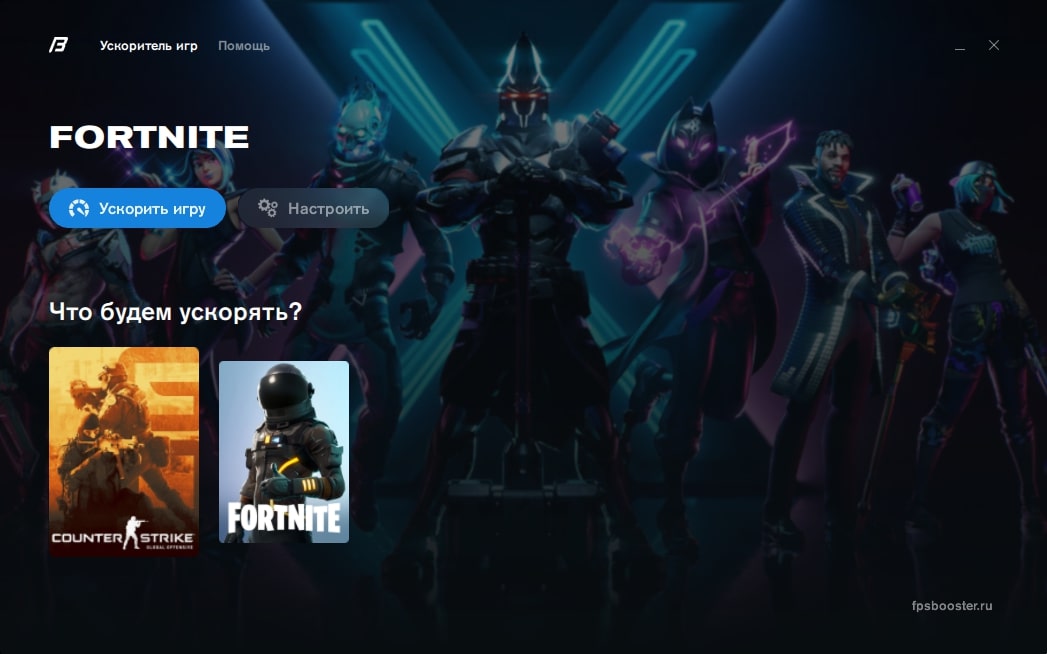
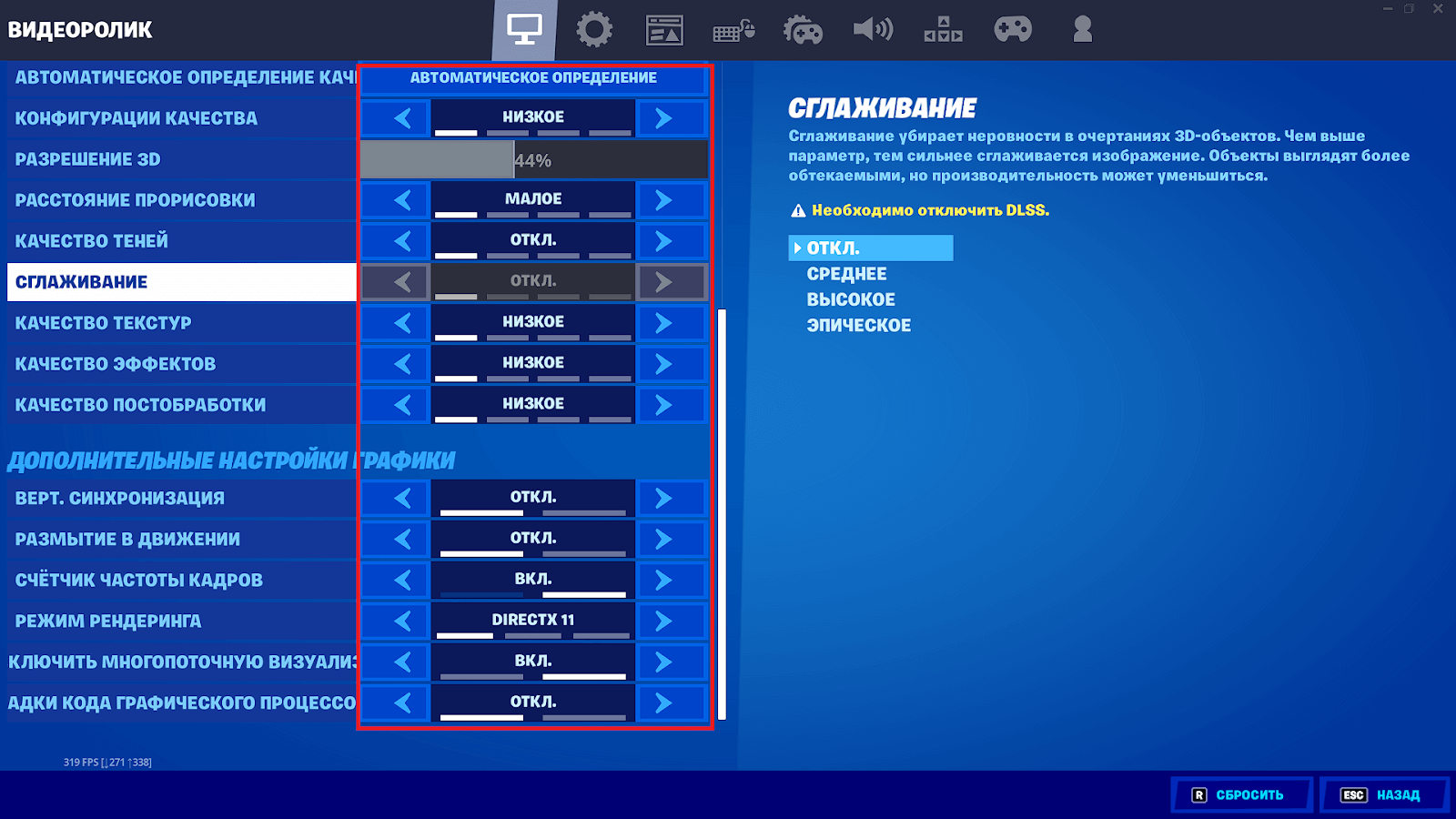
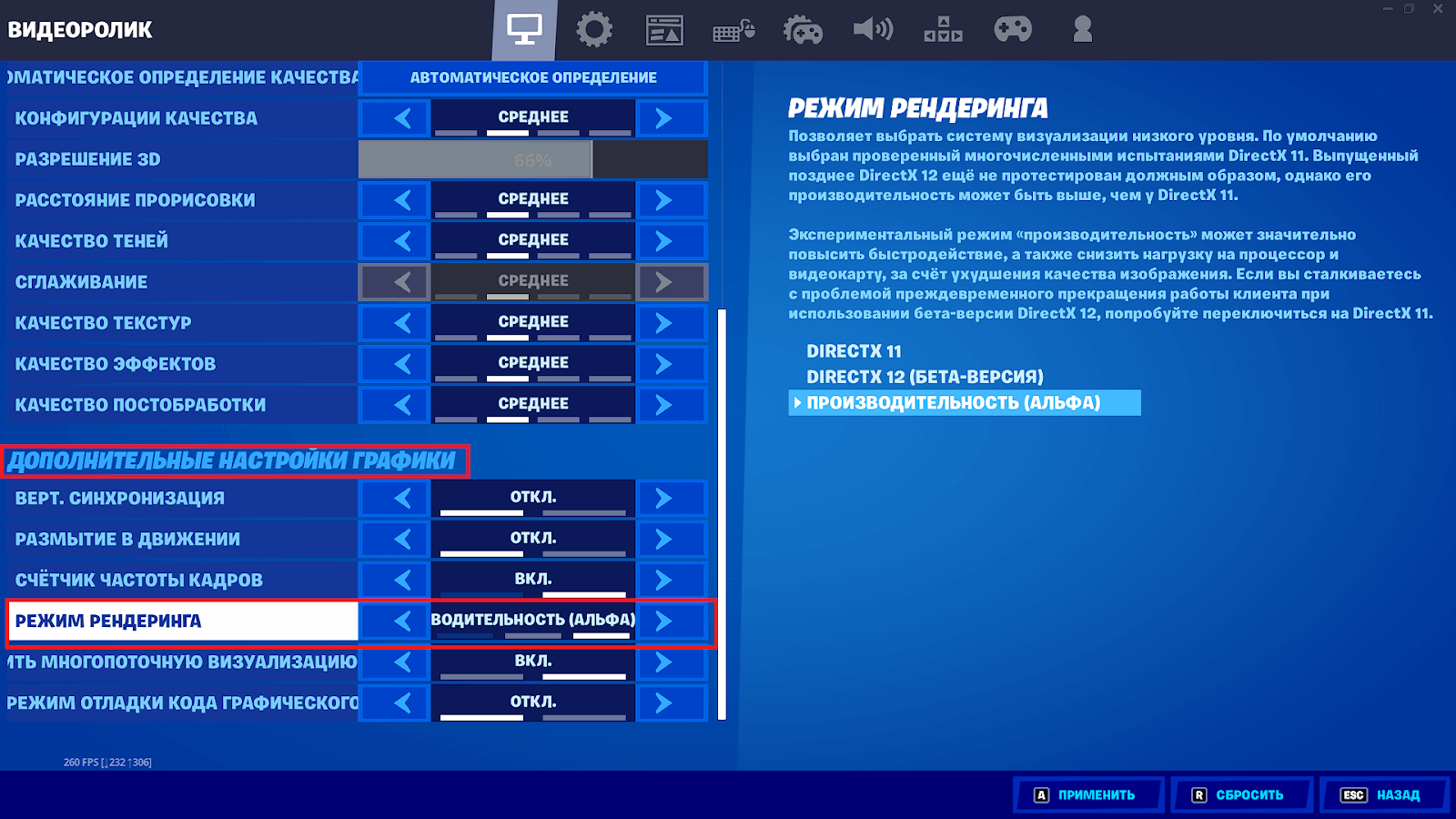

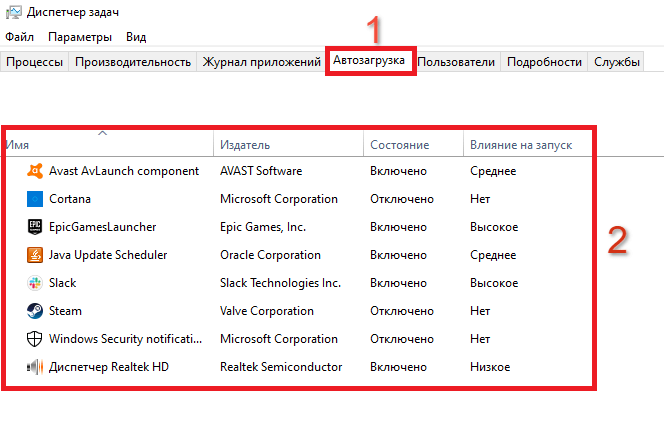

.jpg)
.jpg)
.jpg)